- 公開日:
iPhoneでAirDropをオン(有効)にする方法
iPhoneでAirDropをオンにして他のAppleデバイスとファイルを共有するには、以下の手順に従ってください。
コントロールセンターを開く
iPhone X以降の場合は、画面の右上から下にスワイプします。
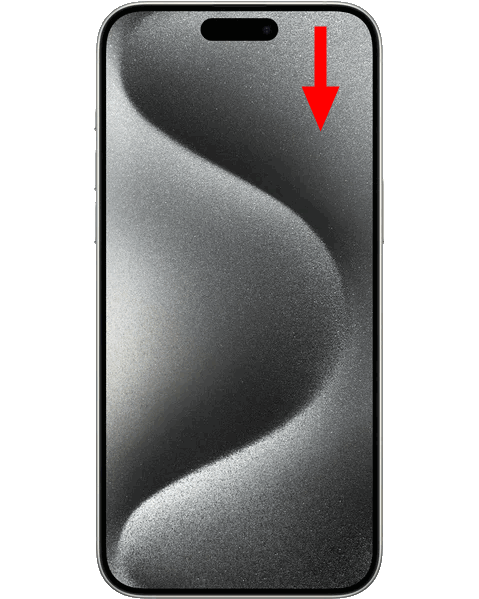
iPhone 8以前の場合は、画面のどこからでも下端から上にスワイプします。
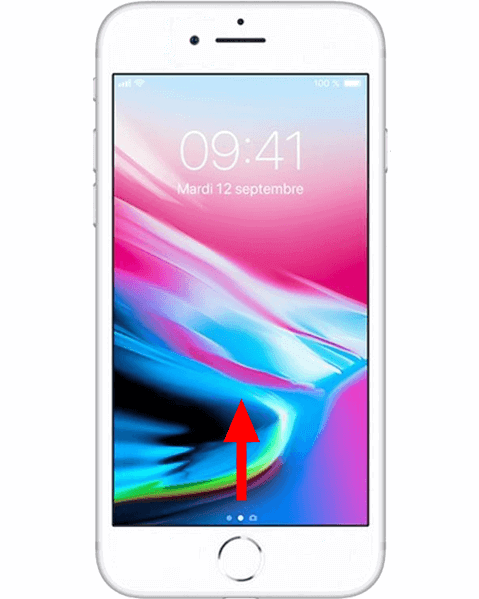
Wi-FiとBluetoothを有効にする
Wi-FiとBluetoothがまだ有効になっていない場合は、アイコンをタップして有効にします。
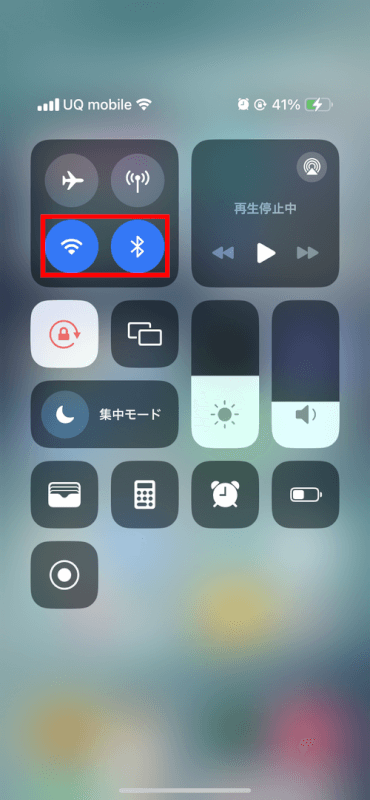
AirDropを利用するには、Wi-FiとBluetoothの両方が機能している必要があります。
AirDrop設定にアクセスする
コントロールセンターの左上にあるネットワーク設定パネル(機内モード、モバイルデータ通信、Wi-Fi、Bluetoothのアイコンを含んでいます)を長押しします。
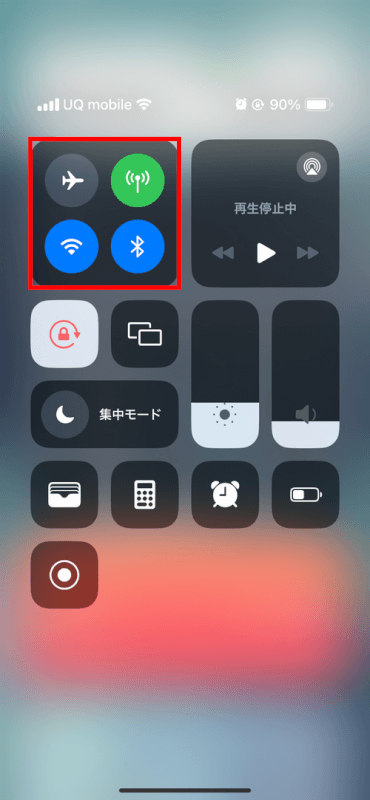
AirDropアイコンを長押しする
AirDropのアイコンを長押しします。

AirDropには3つのオプションがあります。詳しくは以下の解説をご覧ください。
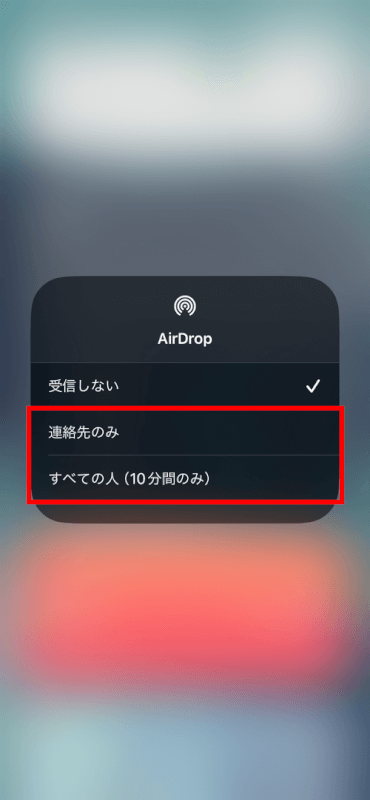
受信しない
AirDropの受信をオフにします。
連絡先のみ
登録されている連絡先からのみ、AirDrop経由でファイルを受信します。
すべての人
近くにあるすべてのAppleデバイスから、AirDrop経由でファイルを受信します。
iOSのバージョンによっては「10分間のみ」のように、時間制限が設けられていることもあります。
ファイルを受信する
誰かがAirDrop経由で何かを送ってきた場合、画面に通知が表示されます。
受け取りたい場合は「受け入れる」をタップします。
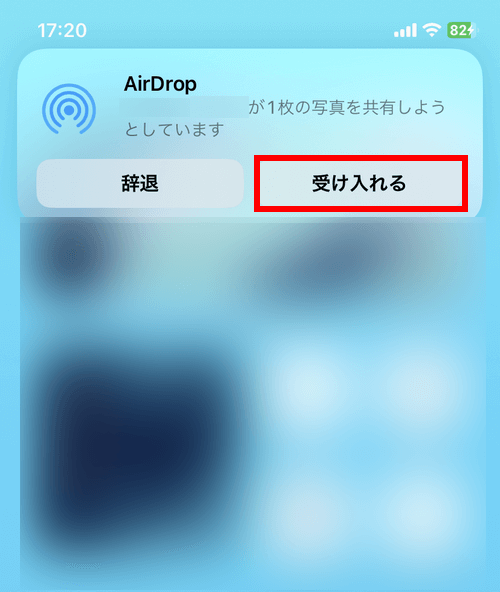
同じApple IDにサインインしたデバイス同士でやり取りをする場合、通知なしで自動的にファイルを受け取ることがあります。
さいごに
AirDropを使用するには、送信デバイスと受信デバイスの両方がWi-FiとBluetoothをオンにしており、互いに約9メートル以内にある必要があります。
